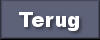Flowers

1.
Bestand - open nieuwe transparante afbeelding 700x550.
Zet in je materialenpalet de voorgrond kleur op #adb5cc en de achtergrond kleur
op #3b5183.
Omzetten naar rasterlaag.
Selectie - alles selecteren.
2.
Activeer de tube 1116-flowers - laag capa1 - bewerken - kopiŽren.
Bewerken - plakken in selectie.
Selecties - niets selecteren.
3.
Effecten - Afbeeldingseffecten - naadloze herhaling - standaard instelling.
Aanpassen - vervagen - Gaussiaanse vervaging - bereik op 15
Effecten - Reflectie Effecten - Caleidoscoop - met deze instelling.
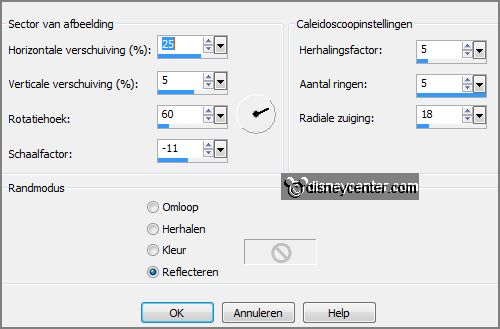
Herhaal de Caleidoscoop - zelfde instelling.
Aanpassen - kleurtoon en verzadiging - inkleuren - met deze instelling.
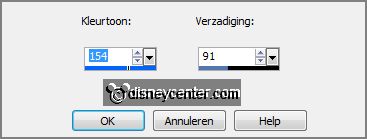
4.
Activeer het plaatje doolhof - bewerken - kopiŽren.
Bewerken - plakken als nieuwe laag op de afbeelding.
Afbeelding - formaat wijzigen 75% - alle lagen niet aangevinkt.
Aanpassen - vervagen - Gaussiaanse vervaging - instelling staat goed.
5.
Effecten - Vervormingseffecten - Golf - met deze instelling.
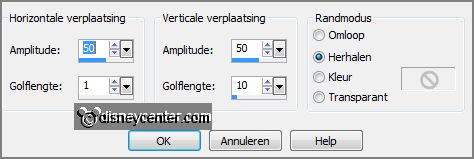
Effecten - Afbeeldingseffecten - naadloze herhaling - met deze instelling.
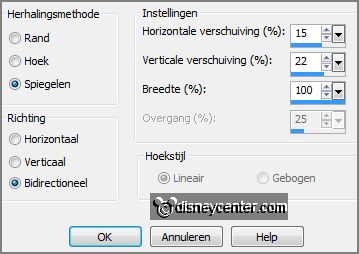
Zet in je lagenpalet de dekking op 38.
Lagen - samenvoegen - omlaag samenvoegen.
6.
Activeer de tube 1116-flowers laag tube - bewerken - kopiŽren.
Bewerken - plakken als nieuwe laag op de afbeelding.
Effecten - Afbeeldingseffecten - verschuiving - met deze instelling.
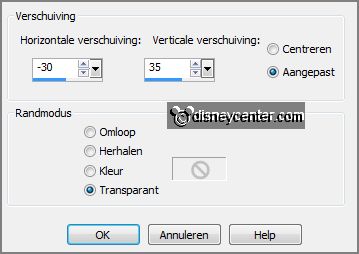
Zet in je lagenpalet de mengmodus op Luminantie (oud) - dekking op 40.
Effecten - Randeffecten - accentueren.
7.
Selecties - selectie laden/opslaan - selectie laden vanaf schijf - zoek
Emmybloemen - met deze instelling.
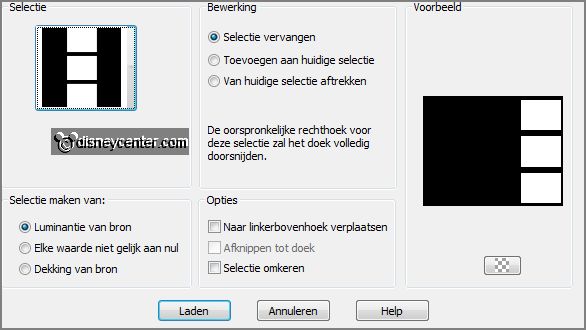
Lagen - nieuwe rasterlaag.
Zet in je materialenpalet de voorgrond op patroon zilverEmmy - hoek 0 - schaal
100.
Vul de selectie met het zilver patroon.
Selecties - wijzigen - inkrimpen 2 pixels.
8.
Lagen - nieuwe rasterlaag.
Vul de selectie met de achtergrond kleur.
Selecties - wijzigen - inkrimpen 10 pixels.
Vul de selectie met het zilver patroon.
Selecties - wijzigen - inkrimpen 2 pixels.
9.
Lagen - nieuwe rasterlaag.
Vul de selectie met de achtergrond kleur.
Selecties - wijzigen - inkrimpen 10 pixels.
Vul de selectie met het zilver patroon.
Selecties - wijzigen - inkrimpen 2 pixels.
10.
Lagen - nieuwe rasterlaag.
Zet in je materialenpalet de voorgrond terug naar kleur.
Vul de selectie met de voorgrond kleur.
Lagen - samenvoegen - omlaag samenvoegen - en nog 2 keer.
Effecten - 3D Effecten - slagschaduw - met deze instelling.

11.
Activeer de tube miniflower - bewerken - kopiŽren.
Bewerken - plakken als nieuwe laag op de afbeelding.
Effecten - Afbeeldingseffecten - verschuiving - met deze instelling.
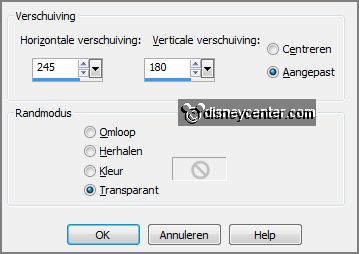
12.
Bewerken - plakken (staat nog in geheugen) als nieuwe laag op de afbeelding.
Effecten - Afbeeldingseffecten - verschuiving - met deze instelling.
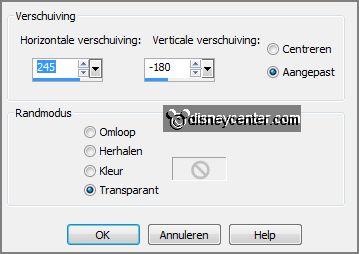
13.
Bewerken - plakken (staat nog in geheugen) als nieuwe laag op de afbeelding.
Effecten - Afbeeldingseffecten - verschuiving - met deze instelling.
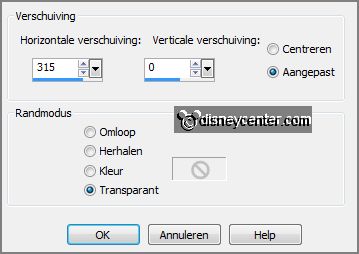
Activeer gereedschap selectie - rechthoek - en maak een selectie - zoals
hieronder.

Klik op de delete toets.
Selecties - niets selecteren.
14.
Lagen - dupliceren.
Afbeelding - spiegelen.
Activeer gereedschap verplaatsen - plaats deze links op de rechthoek - zie
voorbeeld.
Nu zie je nog een beetje van de hele tube - maak weer een selectie - klik op de
delete toets.

15.
Selecties - selectie laden/opslaan - selectie laden vanaf schijf - zoek
Emmybloemen - met deze instelling.

Lagen - nieuwe rasterlaag.
Zet in je materialenpalet de voorgrond terug naar patroon - zilverEmmy.
Vul de selectie met het zilver patroon.
Selecties - wijzigen - inkrimpen 2 pixels.
16.
Lagen - nieuwe rasterlaag.
Vul de selectie met de achtergrond kleur.
Selecties - niets selecteren.
17.
Activeer word-art-Eflowers - bewerken - kopiŽren.
Bewerken - plakken als nieuwe laag op de afbeelding.
Plaats deze op de rechthoek.
18.
Activeer de tube minnieblgrijs - bewerken - kopiŽren.
Bewerken - plakken als nieuwe laag op de afbeelding.
Afbeelding - formaat wijzigen 82% - alle lagen niet aangevinkt.
Schuif de tube iets naar links - zie voorbeeld.
Effecten - 3D Effecten - slagschaduw - instelling staat goed.
19.
Lagen - nieuwe rasterlaag - zet je watermerk in de afbeelding.
Afbeelding - randen toevoegen 3 pixels - symmetrisch - voorgrond kleur.
Activeer de toverstaf - met onderstaande instelling - selecteer de rand.

Vul de selectie met het zilver patroon.
Selecties - niets selecteren.
20.
Afbeelding - randen toevoegen 25 pixels - symmetrisch - achtergrond kleur.
Selecteer de rand met de toverstaf - instelling staat goed.
Maak van de achtergrond een verloop lineair - met deze instelling.
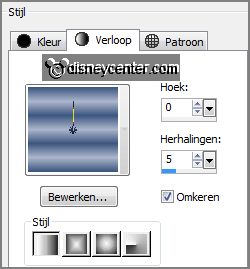
21.
Vul de selectie met het verloop.
Effecten - insteekfilters - Graphics Plus - Cross Shadow - met deze instelling -
klik OK.
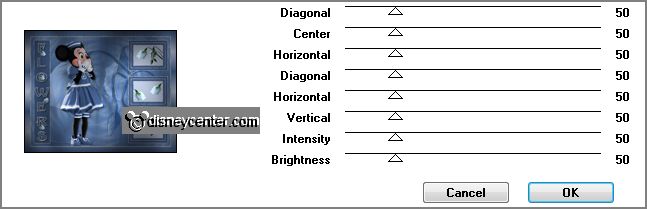
Selecties - niets selecteren.
22.
Afbeelding - randen toevoegen 3pixels - symmetrisch - voorgrond kleur.
Selecteer de rand met de toverstaf - instelling staat goed.
Vul de selectie met het zilver patroon.
Selecties - alles selecteren.
23.
Selecties - wijzigen - inkrimpen 28 pixels.
Effecten - 3D Effecten - slagschaduw - met deze instelling.
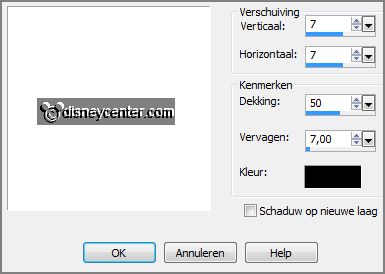
Herhaal de slagschaduw - nu met vert. en horz. op -7.
Selecties - niets selecteren.
24.
Afbeelding - formaat wijzigen - 700 pixels breed - alle lagen aangevinkt.
Bestand - exporteren - JPEG Optimalisatie.
En klaar is de tag.
Ik hoop dat je het leuk vond deze les te doen.
groetjes Emmy
Getest door Nelly